SDK会在输出路劲生成u-boot.bin文件,将其改为BOOT.bin,拷贝到SD卡中,为ZedBoard板配置合适的跳线。这时再打开ZedBoard电源,Bootloader会初始化PS,用BitStream配
置PL(包含了我们创建的my_gpio外设),并将操作权移交给U-Boot。U-Boot会自动加载Device Tree、Linux内核镜像和RootFS,最终启动Linux。
ZedBoard出场时SD中还带有zImage、devicetree和rootfs文件,这些文件都可以采用原有的,直接用Xilinx交叉编译工具编译写好的C语言驱动就可以在这个系统上运行并控制外设了。
当然,如果你想自己编译内核,或者不想采用静态物理地址的方式调用外设,就需要再往下进行一步,注意这一步对于Linux下控制AXI总线自定义外设并非必要。
为了给有兴趣的朋友继续深入研究做个铺垫,这里兔子就讲一下编译ZedBoard上运行的Linux内核和设备树吧。当然这个方法也详细记录在ZedBoard_OOB_Design的README文件中。
在PC的Linux环境下(兔子这里是Ubuntu)通过Git指令下载Digilent Linux内核源码:
git clone git://github.com/Digilent/linux-3.3-digilent.git
切换到ZedBoard Branch:
cd linux-3.3-digilent
git checkout -b zedboard_oob v3.3.0-digilent-12.07-zed-beta
将ZedBoard_OOB_Design中的.config文件拷贝到源码目录下,然后编译内核(指的是ZedBoard_OOB_Design所在目录):
cp /linux/.config ./.config
make
生成的内核镜像zImage 位于/arch/arm/boot/文件夹下。
之后修改devicetree_ramdisk.dts文件,加入my_gpio外设信息。
/******* LED & Swtich Controller ******/
my_gpio@75c80000 {
compatible = "xlnx,my_gpio-1.00.a";
reg = <0x75c80000 0x10000>;
xlnx,dphase-timeout = <0x8>;
xlnx,family = "virtex6";
xlnx,c_num_reg = <0x1>;
xlnx,c_num_mem = <0x1>;
xlnx,s-axi-min-size = <0x1ff>;
xlnx,c_slv_awidth = <0x20>;
xlnx,c_slv_dwidth = <0x20>;
xlnx,use-wstrb = <0x0>;
};
通过下面指令生成设备树,同样Copy到SD卡中:
./scripts/dtc/dtc -O dtb –I dts –o ./devicetree_ramdisk.dtb \ /linux/devicetree_ramdisk.dts
这个设备树文件有网友说是将驱动加入到内核中用的,但兔子以为不然。如果不想通过静态设备物理地址(上面的0x75c80000)来加载驱动,就可以根据这个设备树信息(具体是通过
xlnx,my_gpio-1.00.a字串)来动态识别设备。
6. SD卡文件内容四(ramdisk8M.image.gz)
Digilent的OOB设计给出了一个ZedBoard上完整的运行的linux系统所需要的所有文件,包括配置FPGA的bit文件、 配置ARM PS系统的First-Stage boot loader(FSBL)和引导linux需要的
Second-Stage boot loader(SSBL)、Linux内核zImage、设备树文件devicetree_ramdisk.dtb 以及根文件系统ramdisk8M.image.gz。linux在运行时,加载这个ramdisk8M.image.gz
镜像文件到DDR3中来执行实现根文件系统的建立,很多并不像在ubuntu中对文件系统操作那样简单。本小节介绍如何制作ZedBoard可运行的根文件系统ramdisk8M.image.gz镜像文件,
参照xilinx wiki 。
通过本小节的学习,在以后的开发中,可以更加顺利的修改文件系统,给设计带来方便。
更多更新请关注我的博客:@超群天晴
硬件平台:Digilent ZedBoard
开发环境:Windows XP 32 bit + Wmare 8.0 + Ubuntu 10.04 + arm-linux-xilinx-gnueabi交叉编译环境
Zedboard linux: Digilent OOB Design
1、FHS(Filesystem Hierarchy Standard)标准介绍
当我们在linux下输入ls / 的时候,见到的目录结构以及这些目录下的内容都大同小异,这是因为所有的linux发行版在对根文件系统布局上都遵循FHS标准的建议规定。该标准规定了根目录
下各个子目录的名称及其存放的内容:
目录名
存放的内容
/bin
必备的用户命令,例如ls、cp等
/sbin
必备的系统管理员命令,例如ifconfig、reboot等
/dev
设备文件,例如mtdblock0、tty1等
/etc
系统配置文件,包括启动文件,例如inittab等
/lib
必要的链接库,例如C链接库、内核模块
/home
普通用户主目录
/root
root用户主目录
/usr/bin
非必备的用户程序,例如find、du等
/usr/sbin
非必备的管理员程序,例如chroot、inetd等
/usr/lib
库文件
/var
守护程序和工具程序所存放的可变,例如日志文件
/proc
用来提供内核与进程信息的虚拟文件系统,由内核自动生成目录下的内容
/sys
用来提供内核与设备信息的虚拟文件系统,由内核自动生成目录下的内容
/mnt
文件系统挂接点,用于临时安装文件系统
/tmp
临时性的文件,重启后将自动清除
制作根文件系统就是要建立以上的目录,并在其中建立完整目录内容。其过程大体包括:
· 编译/安装busybox,生成/bin、/sbin、/usr/bin、/usr/sbin目录
· 利用交叉编译工具链,构建/lib目录
· 手工构建/etc目录
· 制作根文件系统的镜像文件
下面就来详细介绍这个过程。
1、编译安装busybox,生成/bin、/sbin、/usr/bin、/usr/sbin目录
首先下载BusyBox源码,使用命令
git clone git://git.busybox.net/busybox
当然,和往常一样,为了给上不了国外网站的同学们提供便利,这里提供一个国内的下载链接:
busybox下载
下载后,切换到busybox目录,并进行默认配置
make ARCH=arm CROSS_COMPILE=arm-xilinx-linux-gnueabi- defconfig
使用命令
make ARCH=arm CROSS_COMPILE=arm-xilinx-linux-gnueabi- menuconfig
打开可视化界面配置,逐一进入
BusyBox Settings->Installation Options->BusyBox installation prefix
将目录设置为
/home/devel/_rootfs
保存后退出,并安装busybox
make ARCH=arm CROSS_COMPILE=arm-xilinx-linux-gnueabi- install
 电子发烧友App
电子发烧友App









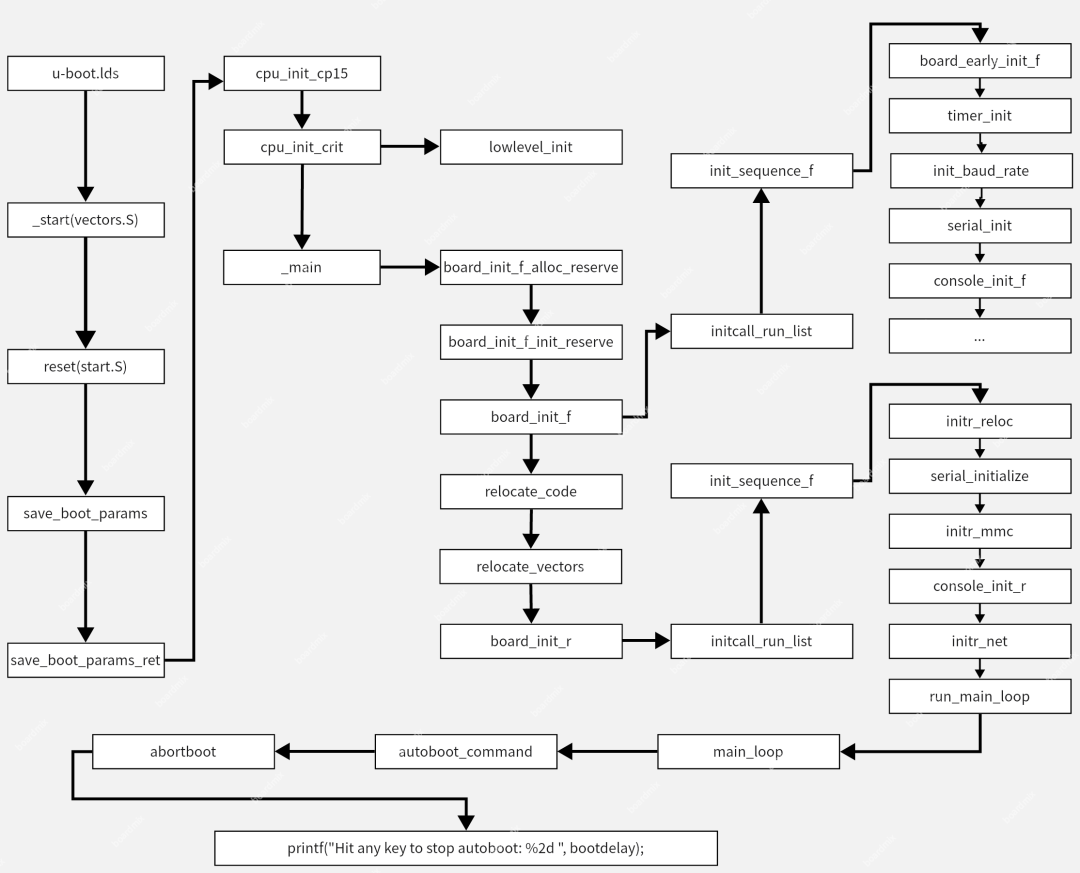


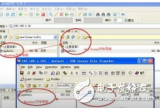
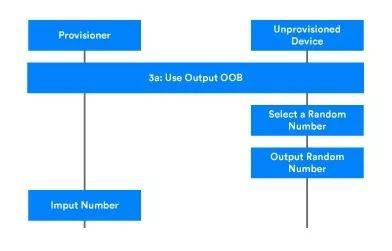
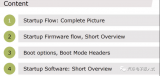
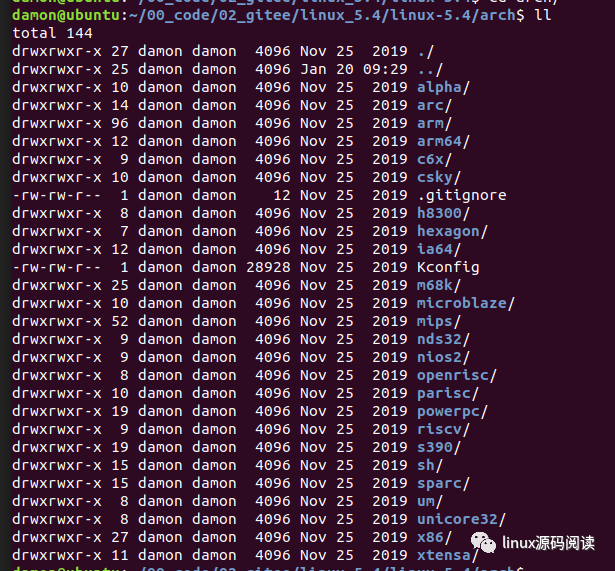
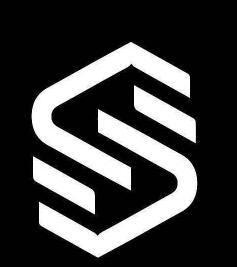
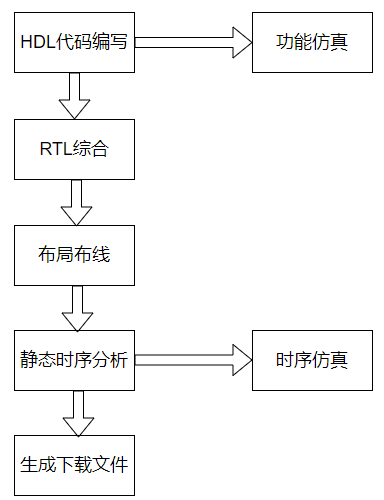
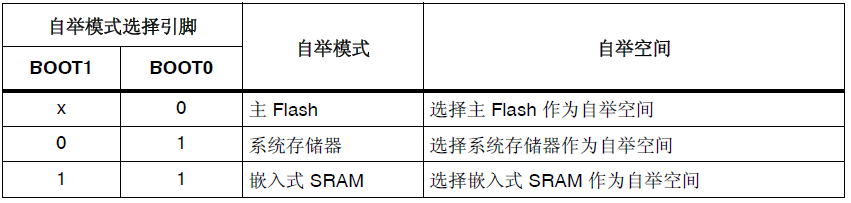
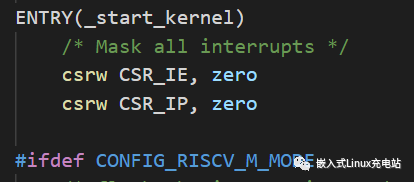
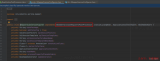
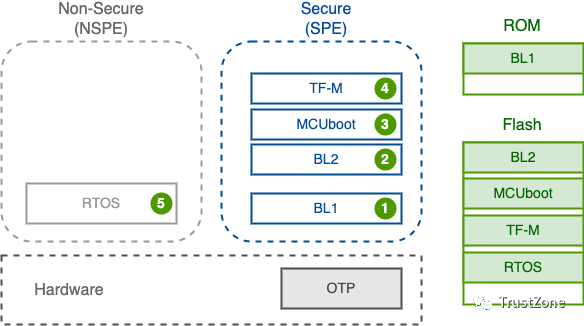
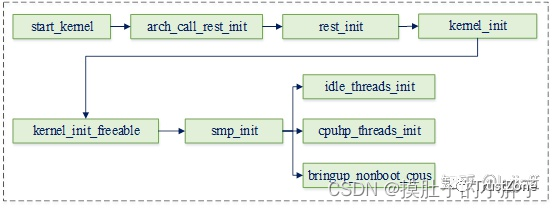










评论